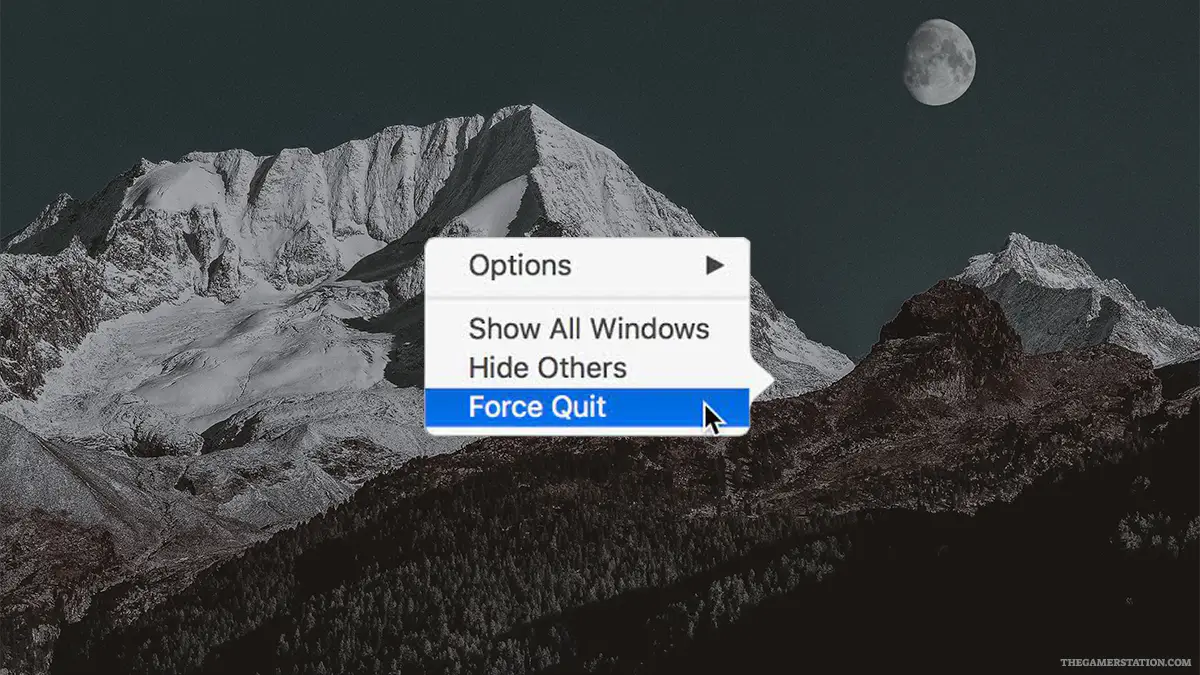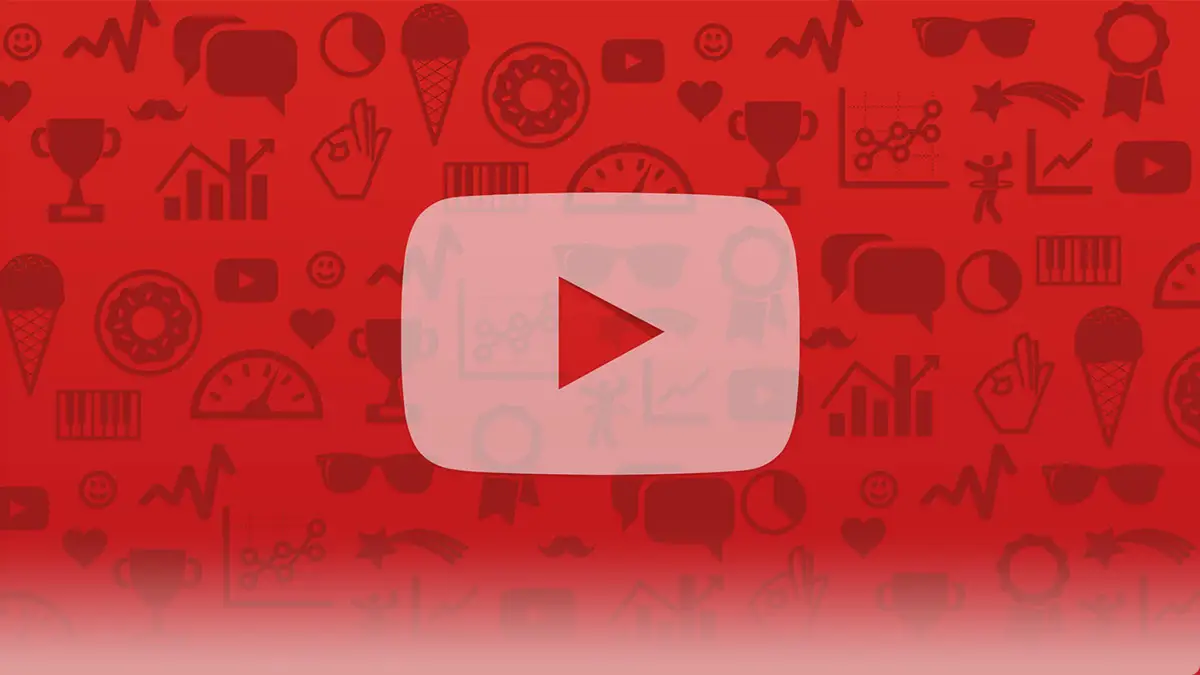Si tiene un programa que falla en Mac/macOS, puede haber una manera fácil de forzar el cierre o finalizar la tarea. finalizar tarea en macOS
Una gran desventaja de macOS es que a veces los programas fallan y es imposible deshacerse de ellos por completo. El molinete giratorio todavía nos persigue hoy. Aún así, dado que macOS se ejecuta en un marco UNIX contiguo, y esto es bastante similar a Linux, tiene un interruptor de apagado incorporado.
También funciona mucho mejor en Windows que el Administrador de tareas porque en realidad cerrará el programa en lugar de congelarse y volver a un blanco brillante y manchado de lágrimas.
Si está en un programa de pantalla completa y necesita cerrarlo rápidamente, pero no puede acceder a la barra de tareas superior con el logotipo de Apple, hay una combinación de teclas rápida. Comando, Opción y Escape abrirán la ventana superior inmediata sobre lo que tenga actualmente en vivo en la pantalla.
En macOS, puede presionar fácilmente la tarea final con la barra superior en el logotipo de Apple y luego presionar Forzar salida en el menú desplegable. Seleccione el programa desde aquí y presione forzar salida. macOS lo apagará inmediatamente.
Los programas pueden bloquearse durante unos segundos, pero eventualmente desaparecen tan pronto como fallan.
Forzar salida de tarea a través de Terminal en macOS
Si todo lo demás falla, siga estos pasos para salir de un programa en la Terminal:
- Espacio+CMD para mostrar la marcación rápida y escribir Terminal
- Una vez instalado, para obtener todos los procesos en ejecución escribe ps-ax
- Encuentre el número PID correcto en el costado y luego matar Escriba [NÚMERO DE PID].
Esto luego mata el proceso y te deshaces de él.
Si se encuentra en una situación difícil y realmente no puede encontrar nada para dejar, puede apagar la máquina presionando el botón de encendido. tocar IDPara aquellos en una computadora portátil con , simplemente presione y mantenga presionado este como un botón de encendido durante 10 segundos.
Te puede interesar: Función de transmisión 4K de GeForce Now